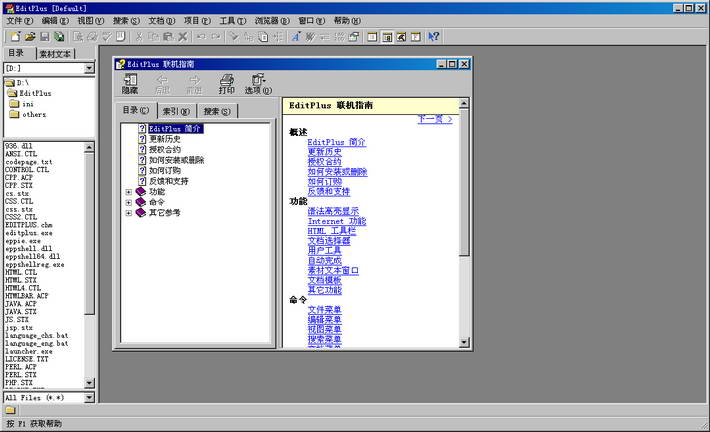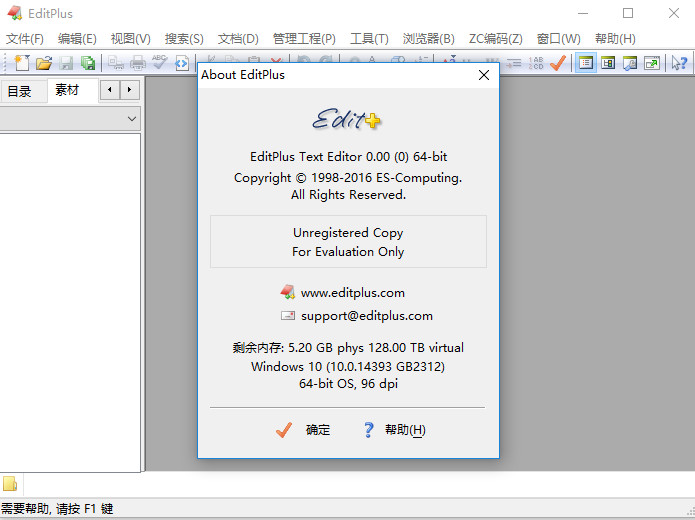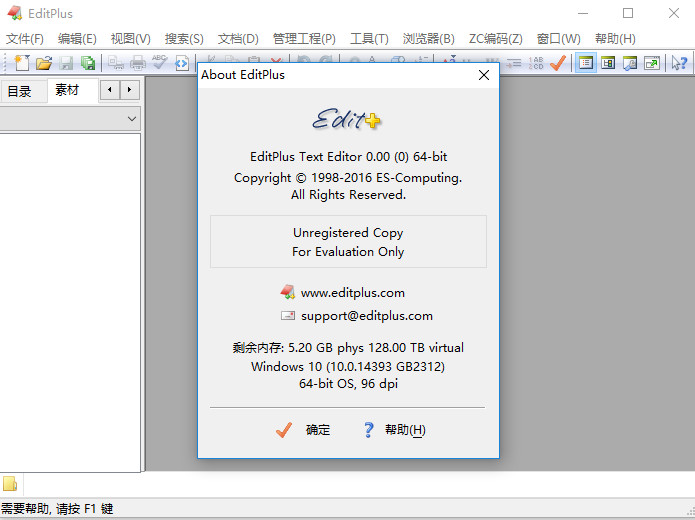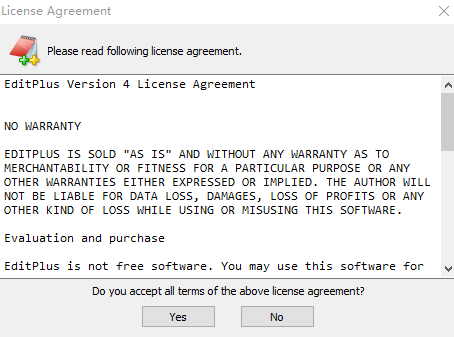EditPlus是一套功能强大,可取代记事本的文字编辑器,拥有无限制的 Undo/Redo、英文拼字检查、自动换行、列数标记、搜寻取代、同时编辑多文件、全屏幕浏览功能。而它还有一个好用的功能,就是它有监视剪贴簿的功能,能够同步于剪贴簿自动将文字贴进 EditPlus 的编辑窗口中,让你省去做贴上的步骤。另外它也是一个好用的 HTML 编辑器,除了可以颜色标记 HTML Tag (同时支持 C/C++、Perl、Java) 外,还内建完整的 HTML 和 CSS1 指令功能,对于习惯用记事本编辑网页的朋友,它可帮你节省一半以上的网页制作时间,若你有安装 IE 3.0 以上版本,它还会结合 IE 浏览器于 EditPlus 窗口中,让你可以直接预览编辑好的网页 (若没安装 IE,也可指定浏览器路径)。华军软件宝库提供EditPlus的官方下载地址,有需要的用户赶快下载吧!
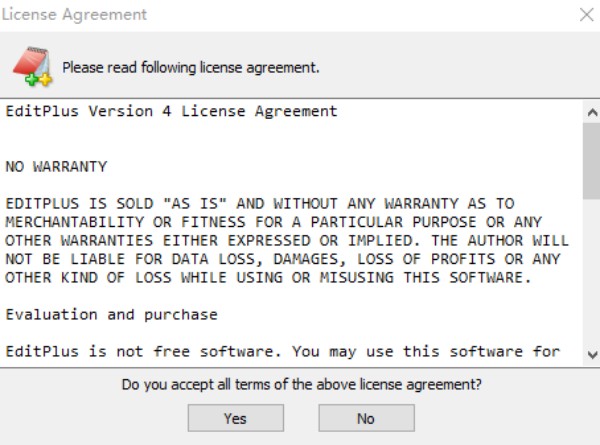
EditPlus功能特点
* FTP 选项 - "发送 PWD, 每隔..."
* 目录窗口 - 允许自定义文件过滤器
* 用户工具设置 - "保存当前文件" 选项
* 工程对话框 - "FTP 帐号" 选项
* 工程对话框 - "目录名称" 选项
* 上传对话框允许拖拽
* 编辑 - 剪贴板 - "全部撤销/全部重做"
* 编辑 - 删除 - "删除空白行" 命令
* 编辑 - 删除 - "删除重复行" 命令
* 支持备份文件的语法着色
* 允许输出窗口多选
* "设置目录" 对话框 - "导入/导出" 按钮
* 在上下文/目录窗口添加颜色选项
* 用户工具按钮增加到 20 个
* "关闭其它" 工具栏按钮
<错误修复>
* FTP 传送界面上的 "取消" 按钮将立即生效
* 某种文件扩展名的目录窗口不工作
* 弹出菜单也显示 "删除前导空格" 命令
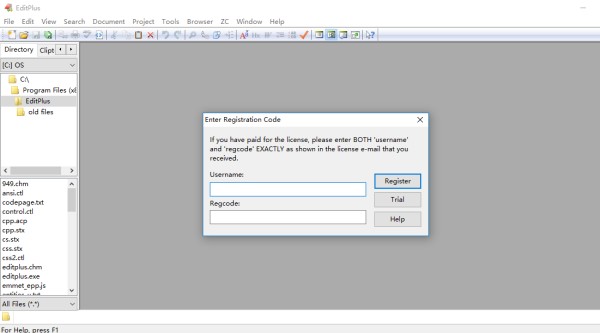
EditPlus软件特色
1、文本编辑器
EditPlus是一套功能强大的文本编辑器,拥有无限制的Undo/Redo功能,可直接撤回误操作;还可进行英文拼字检查、自动换行、列数标记、语法高亮显示、垂直选择、搜寻功能等,记事本没有的超强功能你都可以在这儿找到;
2、(X)HTML编辑器
同时,EditPlus还是一个好用的(X)HTML编辑器。单击“File”——“New”——“HTMLPage”,就可以打开“HTML页面编辑器”窗口,使用其中工具就可以直接进行网页的编辑与创作;
3、书写电子邮件
用户发送电子邮件时,可以先在EditPlus中写好。写完之后,执行“文件”——“其他”——“发送邮件”,即可启动默认默认的邮件客户端,发送邮件;
4、锁定文件
执行“文件”——“其他”——“锁定文件”,就可将指定文件锁定,其他程序便无法修改;
5、复制为HTML
在“编辑”——“剪贴板”中有若干功能,其中“复制为HTML”一项十分特别,感兴趣的网友可以试试。
EditPlus安装步骤
1、首先在该页选任意地址将EditPlus软件包下载至本地,然后解压运行包内安装程序。如下:在本站下载新版的Editplus软件安装包,双击运行。
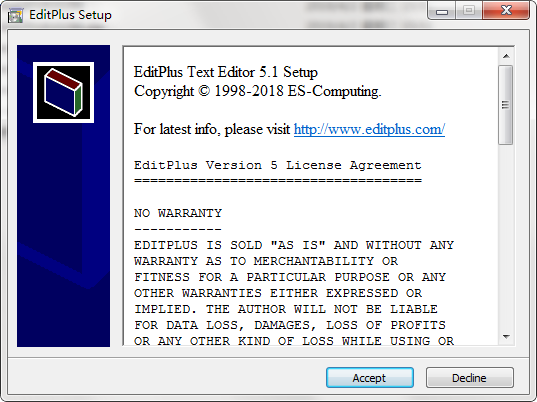
2、根据提示选择【Accept】进入EditPlus软件的安装设置界面,选择【...】即可开始设置。
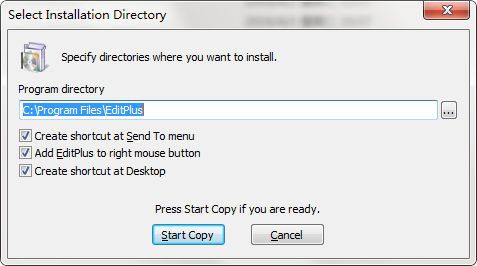
3、最后,EditPlus安装完就可以开始体验了。
EditPlus使用技巧
一、设置EditPlus的配置文件路径
当我们对EditPlus进行一系列的配置以后,保存下这些配置文件。以后当我们重装系统,或者换台电脑使用的时候,只要重新加载一下那些配置文件,以前的配置就都重新回来了,非常方便。所以,在讲其他配置和技巧之前,我们先设置好EditPlus的配置文件路径。
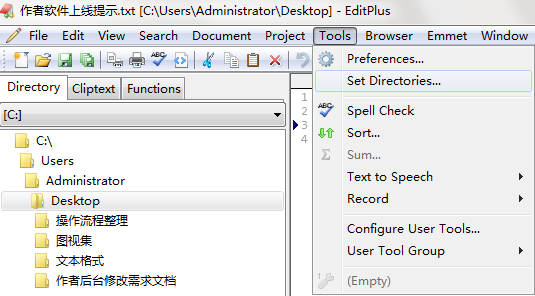
1、运行打开EditPlus——【tools】——【Set Directories...】
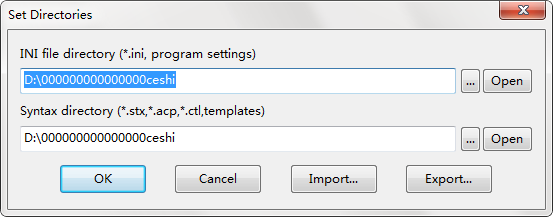
2、选择你需要设置的信息,有两个目录一个是文件控制器;一个是语法目录,大家根据自己需求设置即可。
二、配置文件模板,告别重复的体力劳动
菜单【File】→ 【New】→ 【Configure templates...】→ 在打开的对话框中“填上”菜单中显示的文字,已经模板文件的路径,就可以了。下次当你再次选择【File】→ 【New】的时候,就能够看到你建立的模板了。
常见问题
自定义快捷键不起作用
问题:自定义快捷键无法使用怎么办?
解答:在“Tools”>“键盘”中检查是否已正确设置了快捷键。确保没有其他软件占用了相同的快捷键。如果问题仍然存在,可以尝试重启EditPlus或恢复默认快捷键设置。
软件崩溃或无响应
问题:EditPlus在使用过程中崩溃或无响应怎么办?
解答:尝试关闭其他不必要的程序以释放系统资源。检查EditPlus的安装包是否完整以及是否与其他软件存在冲突。如果问题持续存在,可以联系EditPlus的技术支持团队获取帮助。
EditPlus更新日志
1.修复若干bug;
2.优化细节问题;
华军小编推荐:
童鞋们,EditPlus绝对能满足亲们的需求,从软件界面到软件功能,绝对让人眼前一亮,欢迎大家前来下载使用!本站还有类似软件{recommendWords}!